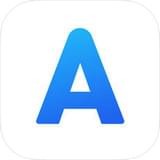比特精灵如何更改下载文件存储位置
2025-04-18 11:14:12来源:9gapp编辑:佚名
比特精灵是一款功能强大的bt下载工具,许多用户在使用过程中可能需要更改下载文件的存储位置。本文将详细介绍如何更改比特精灵下载文件的默认保存路径,帮助用户更好地管理下载内容。
一、准备工作
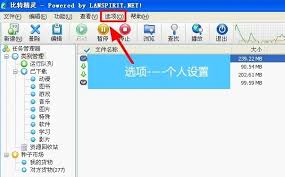
在使用比特精灵之前,请确保您已经正确安装了该软件,并且能够正常启动。此外,建议在进行任何设置更改之前,备份好重要数据,以防意外情况发生。
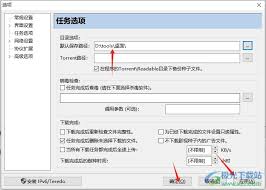
二、进入个人设置界面
1. 启动比特精灵:双击桌面上的比特精灵图标,启动软件。
2. 打开个人设置界面:在主界面上,点击菜单栏中的“工具”选项(部分版本可能显示为“选项”),弹出下拉框后选择“个人设置”。
三、定位任务选项
1. 切换选项卡:在个人设置窗口中,将左侧的选项卡切换到“任务选项”。
2. 查找目录设置:在任务选项版面中,找到与“目录”相关的设置板块。
四、更改默认保存路径
1. 点击浏览按钮:在目录设置板块,找到“默认保存路径”选项,点击其右侧的三点图标(浏览文件夹按钮)。
2. 选择新路径:在弹出的浏览文件夹窗口中,通过文件系统选择您希望作为新保存路径的文件夹。
3. 确认选择:选择好文件夹后,点击窗口右下角的“确定”按钮,确认您的选择。
五、应用并保存设置
1. 查看更改:回到个人设置窗口,您会发现下载文件的保存路径已经成功被修改。
2. 应用设置:在窗口底部,点击“应用”按钮,使更改生效。
3. 保存并退出:最后,点击“确定”按钮保存设置并退出个人设置界面。
六、注意事项与常见问题
1. 权限问题:确保您选择的保存路径具有足够的读写权限,否则可能会影响下载文件的正常保存。
2. 磁盘空间:在选择新路径时,请考虑磁盘空间是否充足,以免因空间不足导致下载失败。
3. 路径有效性:确保所选路径有效且可访问,避免因路径无效而导致下载内容丢失。
4. 软件版本:不同版本的比特精灵可能在界面布局和选项设置上略有差异,但基本步骤相似。如遇到问题,请参考软件自带的帮助文档或在线支持。
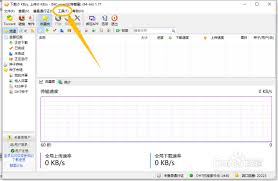
通过以上步骤,您可以轻松更改比特精灵下载文件的存储位置,从而更好地管理您的下载内容。希望本教程对您有所帮助!